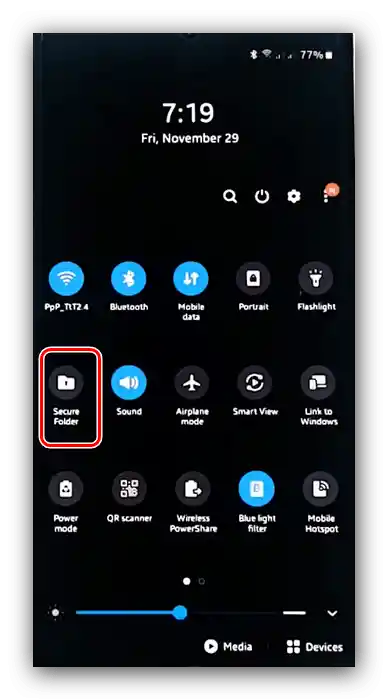Sadržaj:
Način 1: Postavke sučelja
Ako trebate samo sakriti određeni softver od tuđih očiju, korisna je ugrađena funkcija u sučelju.
- Idite na radnu površinu uređaja i dugo pritisnite prazno mjesto. Nakon što se pojavi alatna traka na dnu, pritisnite "Postavke glavnog ekrana" ("Home screen settings").
- Pomaknite se kroz popis opcija do stavke "Skrivanje aplikacija" ("Hide apps") i pritisnite na nju.
- Otvorit će se popis instaliranih programa – odaberite one koje želite sakriti, označite jednim dodirom i iskoristite gumb "Primijeni" ("Apply").
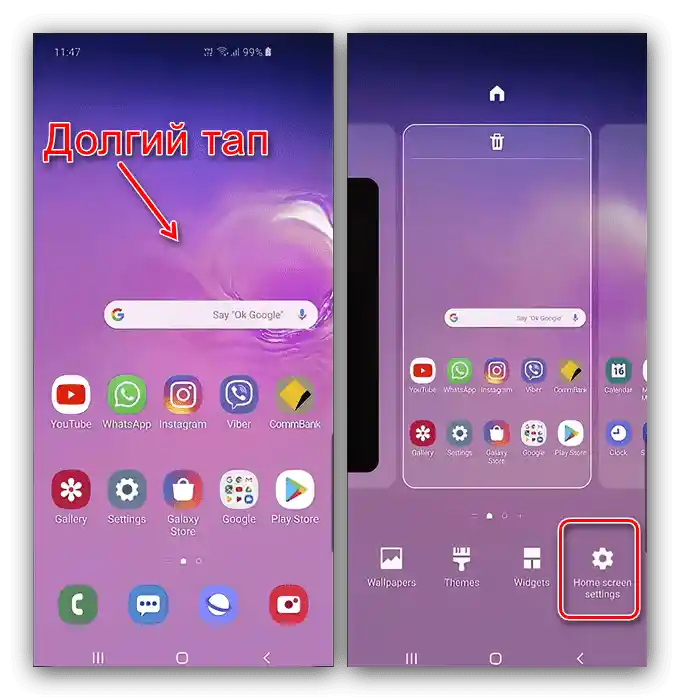
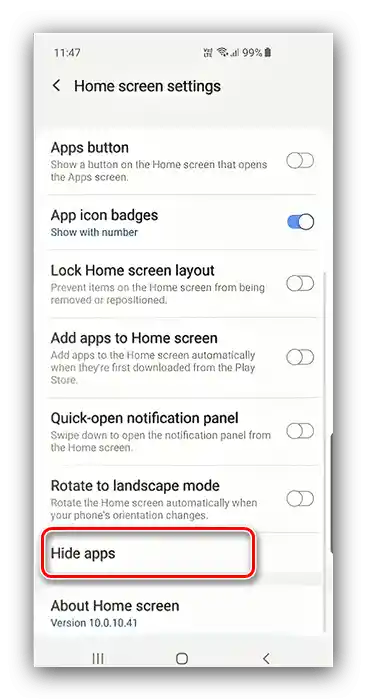
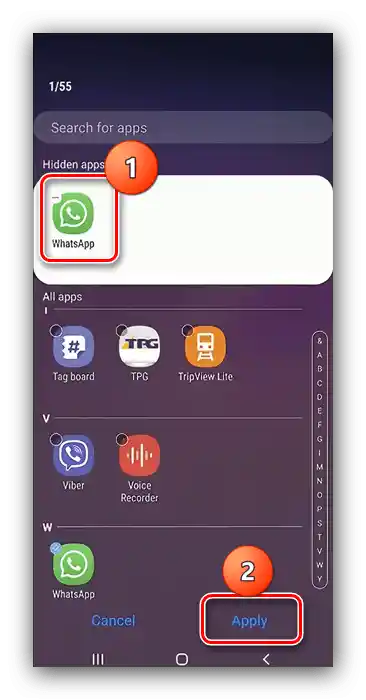
Gotovo – sada označeni softver neće biti prikazan na radnoj površini i u izborniku programa. Ova metoda je jednostavna za implementaciju, no njezina upotreba ne jamči potpunu privatnost, jer će aplikacija i dalje biti vidljiva u sustavu (na primjer, u upravitelju softvera).
Način 2: "Zaštićena mapa"
Već dovoljno dugo vremena Samsung dodaje u svoje uređaje posebno sigurno prostor, koje omogućuje, na primjer, odvajanje osobnih informacija od radnih.U aktualnim verzijama korisničkog sučelja One UI, ova funkcija se naziva "Zaštićena mapa", koja će nam pomoći u skrivanju aplikacija.
- Započnimo s aktivacijom zaštićenog spremišta – ako je već aktivno, prijeđite na korak 5. U One UI 2.0 i novijim verzijama, pristup "Zaštićenoj mapi" je dostupan u obavijesnoj traci uređaja".
![Opcija otvaranja iz izbornika za skrivanje aplikacija na Androidu Samsung putem Secure Foldera]()
U starijim verzijama sučelja otvorite "Postavke", a zatim idite na "Biometrija i sigurnost" – "Zaštićena mapa" ("Biometrics and security" – "Secure folder"). Prva stavka može se također zvati "Zaslon zaključavanja i sigurnost" ("Lock screen and security").
- Nakon pripreme, bit će potrebno prijaviti se na svoj Samsung račun.Ako ga nemate, možete ga stvoriti izravno odavde.
- Zatim odaberite metodu blokiranja (lozinka, PIN-kod ili grafički ključ). Imajte na umu da je biometrika (otključavanje otiskom prsta, licem ili mrežnicom) dostupna samo kao dodatna opcija.
- Nakon što unesete potrebne promjene, siguran odjeljak bit će stvoren i spreman za korištenje.
- Sada možete prijeći na skrivanje aplikacija u sigurnom prostoru - iskoristite gumb "Dodaj aplikacije" ("Add apps").
- Odaberite aplikaciju ili nekoliko njih jednim dodirom, a zatim pritisnite "Primijeni" ("Apply") ili "Dodaj" ("Add").
- Gotovo – dodana aplikacija u "Zaštićenu mapu" bit će dostupna samo odatle.
Obratite pažnju! U prethodnim verzijama Samsung sučelja može se stvoriti duplicat aplikacije u "Zaštićenoj mapi", stoga nakon dodavanja glavnu možete izbrisati!
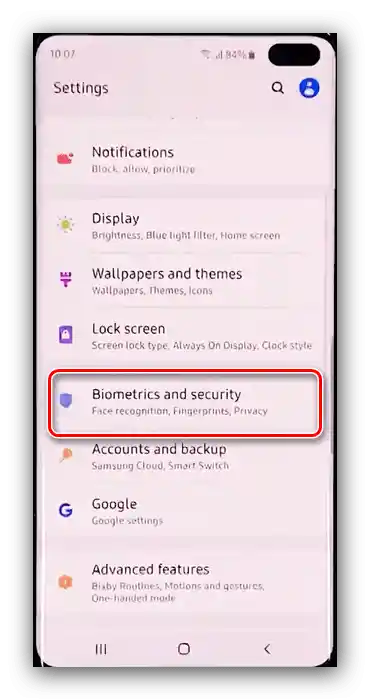
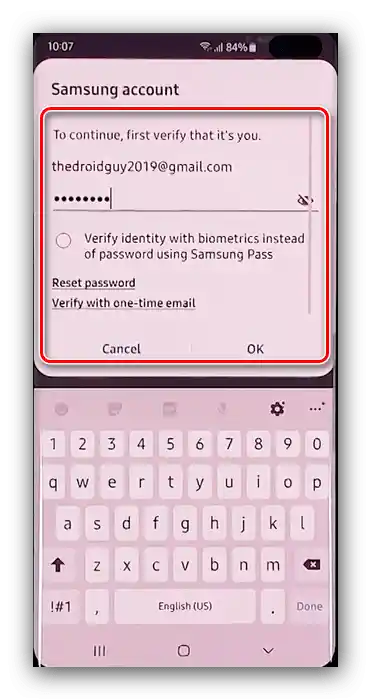
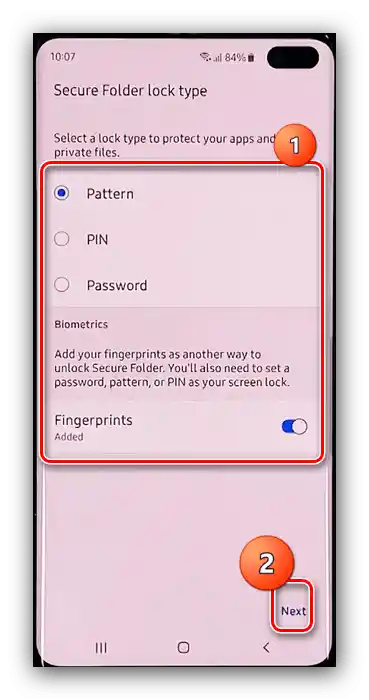
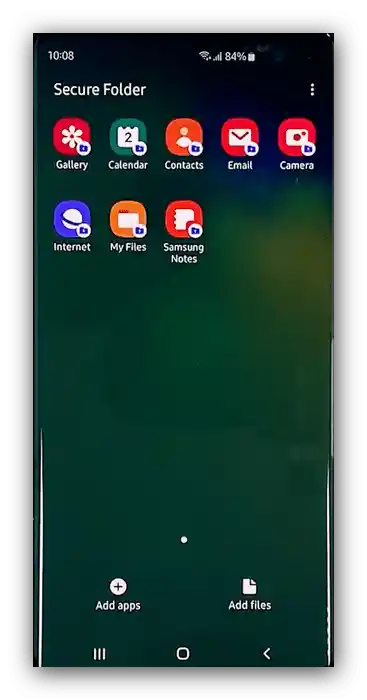

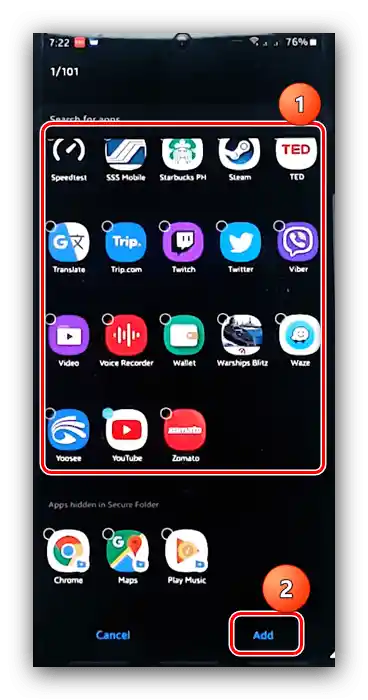
Ova metoda je mnogo učinkovitija od skrivanja u launcheru, ali stvara neugodnosti prilikom korištenja skrivene aplikacije.
Način 3: Univerzalne opcije
Gore navedene metode skrivanja aplikacija specifične su za Samsung softver, no to ne znači da opći alati za sve Android uređaje neće raditi. Takvi uključuju razne aplikacije trećih strana, čiji je rad jedan od naših autora već obradio u zasebnom materijalu.
Više informacija: Skrivanje aplikacije na Androidu